【Twitter】センシティブな内容の投稿とは?表示/非表示の切り替え方を解説!

Twitterには閲覧にあたって注意が必要と判断された画像・動画の投稿に対し、「この画像/動画はセンシティブな内容を含んでいる可能性があります」と警告メッセージが表示される機能があります。
しかし、警告が出る基準や設定方法が不明確であることから、次の様な状況でお困りの方も多いのではないでしょうか。
・自身の投稿に警告メッセージが出てしまって困っている
・他の人の過激な画像や動画を非表示にしたい
・かまわないので投稿を閲覧できるようにしたい
そこでこの記事では、Twitterのセンシティブな投稿に関する設定方法をわかりやすく解説します。
 センシティブとは「傷つきやすい、敏感な」といった意味の言葉で、簡単にいうとTwitter側から「閲覧にあたって注意が必要」と判断されたツイートであることを意味します。
センシティブとは「傷つきやすい、敏感な」といった意味の言葉で、簡単にいうとTwitter側から「閲覧にあたって注意が必要」と判断されたツイートであることを意味します。
テキストではなく画像や動画の投稿に対して表示されるもので、具体的には以下の様なものに該当する画像・動画がセンシティブな内容と判断されます。
・暴力的な内容
・アダルトな内容
・誹謗中傷やヘイト表現を含む内容
・グロテスクな内容
例えば、人間の裸体や血を流すシーンなどもセンシティブな内容としてあげられます。
未成年や、一部のユーザーに閲覧しては悪影響になるものばかりですよね。
しかし、このツイッターのセンシティブな内容の判断は曖昧で、時になんてことのない投稿が基準に引っかかってしまうケースもあります。
ここからは、以下の2つのケースで「センシティブな内容」への対処法を解説していきます。
・自分の投稿がセンシティブな内容と表示されてしまう場合
・他人のセンシティブな投稿を見たい、もしくは見たくない場合
まずは前者から見ていきましょう。
その様な問題を回避するためには、自身のアカウントから「ツイートする画像/動画をセンシティブな内容を含むものとして設定する」という設定項目をオフにする必要があります。
この設定はiPhone・AndroidのアプリやPC等のブラウザどれからでも変更可能です。
具体的な手順は次の通りです。
1.プロフィール画面から「設定とプライバシー」を開く
2.「プライバシーとセキュリティ」の項目に移動
3. 「ツイートする画像/動画をセンシティブな内容を含むものとして設定する」をオフにする
以上の設定を行ってない場合、Twitter側の基準に該当しない画像・動画であってもセンシティブな内容の可能性があるという警告が表示されてしまう可能性があるため、必ず設定をオフにしておきましょう。
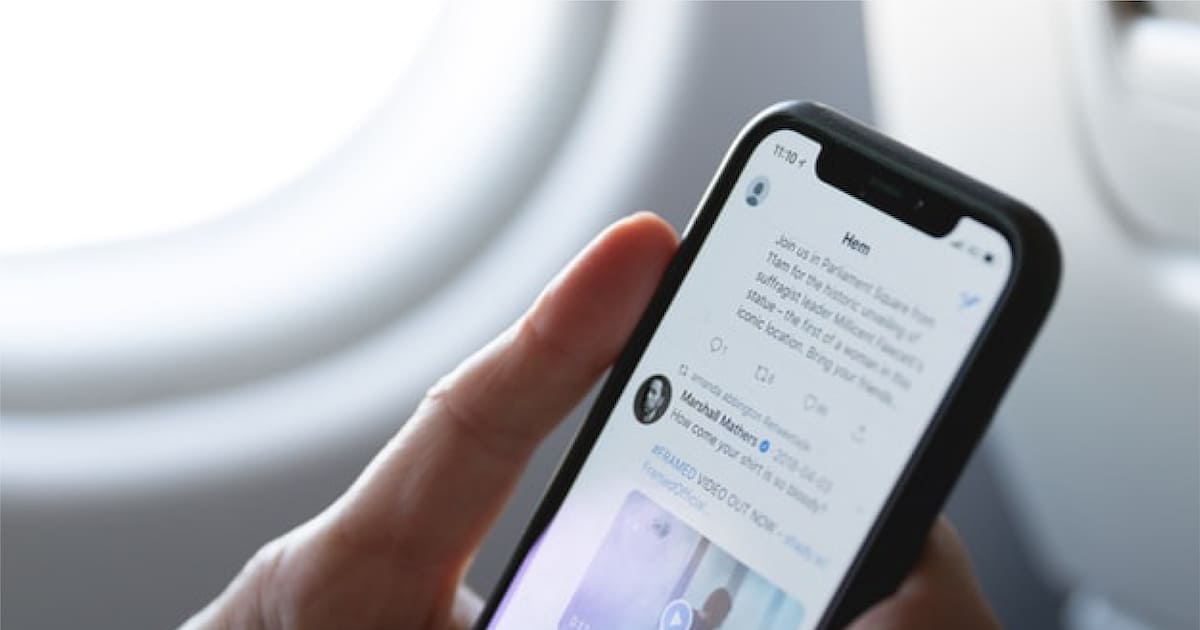 自身の投稿がセンシティブな内容と判断された場合は、今一度投稿をチェックしてみましょう。
自身の投稿がセンシティブな内容と判断された場合は、今一度投稿をチェックしてみましょう。
前述でもありましたように、センシティブと判断するのは曖昧な内容であることも多いです。
意外な部分で判断されてしまうケースも多々あります。
自身の投稿を見直すことでよりよい発信をする心構えをする機会にもなるでしょう。
センシティブな投稿であっても見たいのに警告が出て鬱陶しい場合や、反対にアダルトな投稿やグロテスクな投稿が見たくないのに表示されてしまう場合などには、自身のアカウントの設定で表示/非表示をコントロールしましょう。
センシティブな内容を含む動画・画像に対する設定方法は、iPhoneとPCはブラウザから、Androidはアプリから変更できるため、それぞれの詳しいやり方を解説します。
そのため、SafariやGoogle ChromeといったブラウザからTwitterにログインして設定を変更する必要があります。
なお、PCも同じくブラウザからのログインとなるため手順は同じです。
iPhone・PCからセンシティブな内容を含む投稿を表示/非表示にする手順は次のとおりです。
なお、警告メッセージが出ている投稿からではなく、ブラウザからログインして直接設定画面から同様に変更することも可能です。
センシティブな投稿を見たくないのに表示されてしまっている場合には、設定画面から直接非表示設定にしてください。
設定変更は設定画面から表示/非表示の切り替えを行うことができ、また警告メッセージが出ている投稿からは直接表示するようにに切り替えることができます。
それぞれの手順を紹介します。
<設定画面から「表示/非表示」を切り替える手順>
1. アプリ内のプロフィール画面から「設定とプライバシー」をタップ
2. 「プライバシーとセキュリティ」をタップ
3. 「センシティブな内容を含む可能性のある画像/動画を表示する」から設定を行う
<警告メッセージが出ている投稿から設定を「表示」に切り替える手順>
1. 「この画像/動画はセンシティブな内容を含んでいる可能性があります」と表示された投稿を開く
2. 「センシティブな画像/動画を表示」をタップ
以上で完了です。
その様な場合には、頻繁にセンシティブな投稿を行うユーザーをミュートしてしまいましょう。
全ての投稿が見えなくなってしまいますが、本当に困っている場合には最も確実な方法です。
また、リアルでの付き合いがないユーザーの場合には、フォローを解除したり、ブロックしてしまうことをおすすめします。
< h2>まとめ 以上、センシティブな内容を含む投稿への対処方法を解説しました。
自身の投稿に対して警告メッセージが表示されてしまう場合には、「ツイートする画像/動画をセンシティブな内容を含むものとして設定する」という設定をオフにした上で、投稿内容の見直しを行ってみてください。
また、他の人のセンシティブな投稿を見たい、もしくは見たくない場合には、記事内で紹介した手順で表示/非表示を切り替えることができます。
ぜひこの記事を快適なタイムライン作りの参考にしてみてください。
Twitter help center センシティブな画像/動画に関するポリシー
しかし、警告が出る基準や設定方法が不明確であることから、次の様な状況でお困りの方も多いのではないでしょうか。
・自身の投稿に警告メッセージが出てしまって困っている
・他の人の過激な画像や動画を非表示にしたい
・かまわないので投稿を閲覧できるようにしたい
そこでこの記事では、Twitterのセンシティブな投稿に関する設定方法をわかりやすく解説します。
Twitterの「センシティブな内容」の基準とは?
 センシティブとは「傷つきやすい、敏感な」といった意味の言葉で、簡単にいうとTwitter側から「閲覧にあたって注意が必要」と判断されたツイートであることを意味します。
センシティブとは「傷つきやすい、敏感な」といった意味の言葉で、簡単にいうとTwitter側から「閲覧にあたって注意が必要」と判断されたツイートであることを意味します。テキストではなく画像や動画の投稿に対して表示されるもので、具体的には以下の様なものに該当する画像・動画がセンシティブな内容と判断されます。
・暴力的な内容
・アダルトな内容
・誹謗中傷やヘイト表現を含む内容
・グロテスクな内容
例えば、人間の裸体や血を流すシーンなどもセンシティブな内容としてあげられます。
未成年や、一部のユーザーに閲覧しては悪影響になるものばかりですよね。
しかし、このツイッターのセンシティブな内容の判断は曖昧で、時になんてことのない投稿が基準に引っかかってしまうケースもあります。
ここからは、以下の2つのケースで「センシティブな内容」への対処法を解説していきます。
・自分の投稿がセンシティブな内容と表示されてしまう場合
・他人のセンシティブな投稿を見たい、もしくは見たくない場合
まずは前者から見ていきましょう。
センシティブな内容が含まれているという警告が出てしまう場合の解決方法
先述の通り、センシティブの基準は曖昧なため、普通の画像や動画を投稿していても警告メッセージが出てしまうケースがあります。その様な問題を回避するためには、自身のアカウントから「ツイートする画像/動画をセンシティブな内容を含むものとして設定する」という設定項目をオフにする必要があります。
この設定はiPhone・AndroidのアプリやPC等のブラウザどれからでも変更可能です。
具体的な手順は次の通りです。
1.プロフィール画面から「設定とプライバシー」を開く
2.「プライバシーとセキュリティ」の項目に移動
3. 「ツイートする画像/動画をセンシティブな内容を含むものとして設定する」をオフにする
以上の設定を行ってない場合、Twitter側の基準に該当しない画像・動画であってもセンシティブな内容の可能性があるという警告が表示されてしまう可能性があるため、必ず設定をオフにしておきましょう。
自身の投稿内容をチェックする
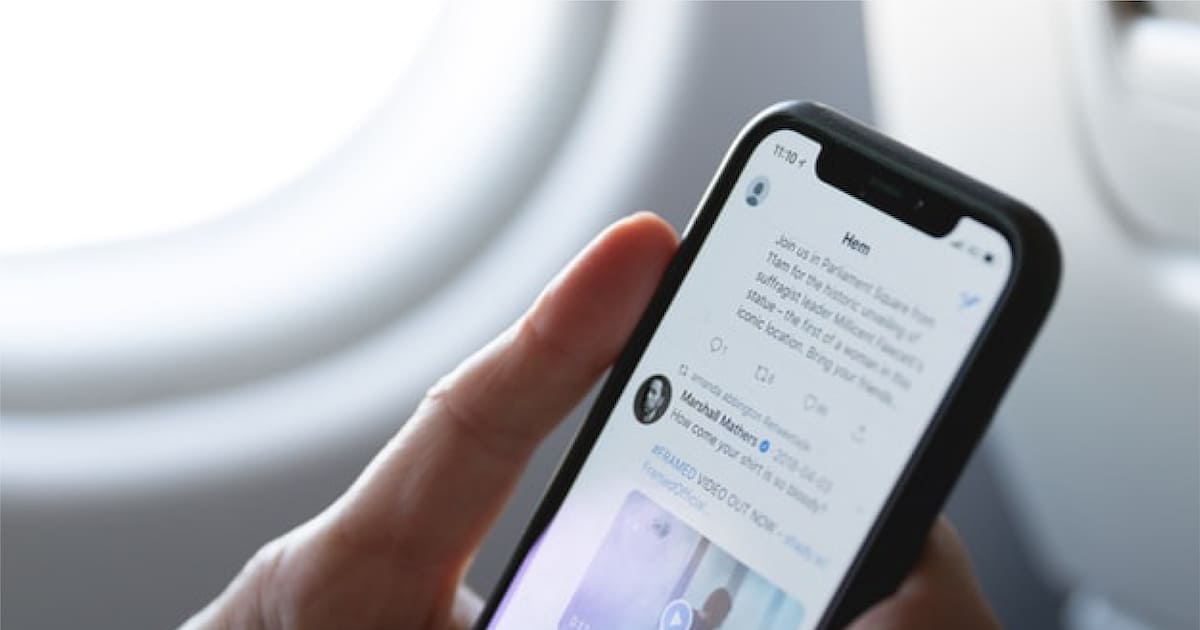 自身の投稿がセンシティブな内容と判断された場合は、今一度投稿をチェックしてみましょう。
自身の投稿がセンシティブな内容と判断された場合は、今一度投稿をチェックしてみましょう。前述でもありましたように、センシティブと判断するのは曖昧な内容であることも多いです。
意外な部分で判断されてしまうケースも多々あります。
自身の投稿を見直すことでよりよい発信をする心構えをする機会にもなるでしょう。
センシティブな内容が含まれている他人のツイートを表示/非表示にする方法
続いて、タイムライン上に表示される他人のセンシティブな投稿を表示させるか、非表示にさせるかを設定する方法を解説します。センシティブな投稿であっても見たいのに警告が出て鬱陶しい場合や、反対にアダルトな投稿やグロテスクな投稿が見たくないのに表示されてしまう場合などには、自身のアカウントの設定で表示/非表示をコントロールしましょう。
センシティブな内容を含む動画・画像に対する設定方法は、iPhoneとPCはブラウザから、Androidはアプリから変更できるため、それぞれの詳しいやり方を解説します。
iPhone・PCでセンシティブな内容を含む投稿を表示/非表示にする方法
iPhone版のTwitterアプリでは、アプリ内でセンシティブな投稿に対する設定を変更することができません。そのため、SafariやGoogle ChromeといったブラウザからTwitterにログインして設定を変更する必要があります。
なお、PCも同じくブラウザからのログインとなるため手順は同じです。
iPhone・PCからセンシティブな内容を含む投稿を表示/非表示にする手順は次のとおりです。
- iPhoneアプリからセンシティブな内容と表示されている投稿をタップして開く
- 「設定を変更」をタップ
※PC版は「表示」をクリックすると一回限り表示させられるが、設定は変わらないので注意 - Safariが立ち上がりTwitterログイン画面に飛ぶのでログインする
※PC版はこの手順はなし - 設定画面に飛ぶので「セキュリティ」の項目をクリック
- 「センシティブな内容を含む可能性のある画像/動画を表示する」から設定を行う
なお、警告メッセージが出ている投稿からではなく、ブラウザからログインして直接設定画面から同様に変更することも可能です。
センシティブな投稿を見たくないのに表示されてしまっている場合には、設定画面から直接非表示設定にしてください。
Androidでセンシティブな内容を含む投稿を表示/非表示にする方法
Android版のTwitterアプリは、アプリ内から直接センシティブな内容を含む投稿に関する設定を変更することができます。設定変更は設定画面から表示/非表示の切り替えを行うことができ、また警告メッセージが出ている投稿からは直接表示するようにに切り替えることができます。
それぞれの手順を紹介します。
<設定画面から「表示/非表示」を切り替える手順>
1. アプリ内のプロフィール画面から「設定とプライバシー」をタップ
2. 「プライバシーとセキュリティ」をタップ
3. 「センシティブな内容を含む可能性のある画像/動画を表示する」から設定を行う
<警告メッセージが出ている投稿から設定を「表示」に切り替える手順>
1. 「この画像/動画はセンシティブな内容を含んでいる可能性があります」と表示された投稿を開く
2. 「センシティブな画像/動画を表示」をタップ
以上で完了です。
非表示設定にしてもセンシティブな投稿が表示されてしまう場合はミュート/ブロックを活用
冒頭でもお伝えしたとおり、Twitter側での基準は曖昧なため、センシティブな投稿を非表示設定にしていても、アダルトな画像や過激な動画などが表示されてしまう場合もあります。その様な場合には、頻繁にセンシティブな投稿を行うユーザーをミュートしてしまいましょう。
全ての投稿が見えなくなってしまいますが、本当に困っている場合には最も確実な方法です。
また、リアルでの付き合いがないユーザーの場合には、フォローを解除したり、ブロックしてしまうことをおすすめします。
< h2>まとめ 以上、センシティブな内容を含む投稿への対処方法を解説しました。
自身の投稿に対して警告メッセージが表示されてしまう場合には、「ツイートする画像/動画をセンシティブな内容を含むものとして設定する」という設定をオフにした上で、投稿内容の見直しを行ってみてください。
また、他の人のセンシティブな投稿を見たい、もしくは見たくない場合には、記事内で紹介した手順で表示/非表示を切り替えることができます。
ぜひこの記事を快適なタイムライン作りの参考にしてみてください。
Twitter help center センシティブな画像/動画に関するポリシー